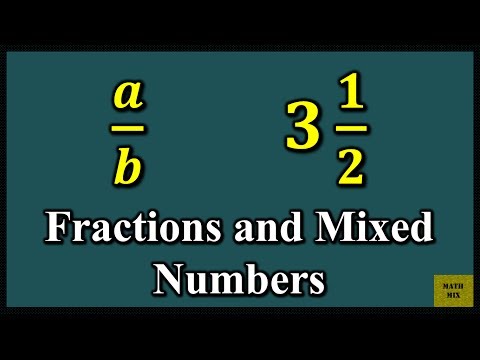የአርሶአደሩ የጊዜ ሰሌዳ በተወሰነ ደረጃ ብድር ላይ የሚተገበረውን ወለድ እና የዋናውን ብድር በመክፈል መቀነስ ያሳያል። ወደ ዋናው ብድር የሚገባውን መጠን እና እንደ ወለድ ወጭ የሚከፈልበትን ማወቅ እንዲችሉ የጊዜ ሰሌዳው የሁሉንም ክፍያዎች ዝርዝር መርሃ ግብር ያሳያል። የማይክሮሶፍት መርሃ ግብር በማይክሮሶፍት ኤክሴል ለመፍጠር በጣም ቀላል ነው። ይህንን ለማድረግ ለሌላ ሰው መክፈል ሳያስፈልግዎት በቤትዎ ውስጥ የአሞሪዜሽን መርሃ ግብር ለመፍጠር ከደረጃ 1 ይጀምሩ!
ደረጃ

ደረጃ 1. ማይክሮሶፍት ኤክሴልን ይክፈቱ እና አዲስ የተመን ሉህ ይክፈቱ።

ደረጃ 2. ሴሎችን ከ A1 እስከ A4 እንደሚከተለው መሰየሚያ
የብድር መጠን ፣ ወለድ ፣ ወር እና ክፍያ።

ደረጃ 3. በሴሎች B1 እስከ B3 ውስጥ ካለው ብድር ጋር የተዛመደውን መረጃ ያስገቡ።

ደረጃ 4. የብድር ወለድ መጠንን እንደ መቶኛ ያስገቡ።

ደረጃ 5. ያለ ጥቅሶች ወደ ቀመር ሳጥኑ ውስጥ "= ROUND (PMT ($ B $ 2/12 ፣ $ B $ 3 ፣ -$ B $ 1 ፣ 0) ፣ 2)") በመተየብ በሴል B4 ውስጥ ክፍያን ያስሉ እና Enter ን ይጫኑ።
- በቀመር ውስጥ ያለው የዶላር ምልክት ፍጹም ማጣቀሻ ነው ፣ ምክንያቱም ቀመር ወደ ማንኛውም የሥራ ሉህ ክፍል ቢገለበጥ እንኳን የገባው ቀመር ሁል ጊዜ የተገለጸውን ሕዋስ እንዲመለከት ያደርገዋል።
- በየወሩ የሚሰላው ዓመታዊ ወለድ ስለሆነ የወለድ መጠኑ በ 12 መከፋፈል አለበት።
- ለምሳሌ ፣ ብድርዎ ለ 30 ዓመታት (በ 360 ወሮች) በ 6 በመቶ ወለድ 150,000 ዶላር ከሆነ ፣ የብድር ክፍያዎቹ 899.33 ዶላር ናቸው።

ደረጃ 6. ሴሎችን ከ A7 እስከ H7 እንደሚከተለው መሰየም
ጊዜ ፣ የመጀመሪያ ቀሪ ሂሳብ ፣ ክፍያ ፣ ዋና ብድር ፣ ወለድ ፣ የተጠቃለለ ዋና ብድር ፣ ድምር ወለድ እና የመጨረሻ ሂሳብ።

ደረጃ 7. እሴቶችን ወደ Period አምድ ያስገቡ።
- የመጀመሪያውን የብድር ክፍያ ወር እና ዓመት ወደ ሕዋስ A8 ያስገቡ። ዓምዱ ወርዱን እና ዓመቱን በትክክል እንዲያሳይ ቅርጸት መደረግ አለበት።
- ዓምዱን እስከ ሕዋስ A367 ድረስ ለመሙላት ሕዋሱን ይምረጡ ፣ ጠቅ ያድርጉ እና ወደታች ይጎትቱ። ራስ -ሙላ አማራጩ ወደ “ወሮች ሙላ” መዋቀሩን ያረጋግጡ።

ደረጃ 8. በሴሎች B8 እስከ H8 ውስጥ መረጃን የማስገባት ሂደቱን ያጠናቅቁ።
- በሴል B8 ውስጥ የመክፈቻውን ሚዛን ያስገቡ።
- በሴል C8 ውስጥ "= $ B $ 4" ብለው ይተይቡ ከዚያም "አስገባ" ን ይጫኑ።
- በሴል E8 ውስጥ ፣ የወቅቱ የመጀመሪያ ሚዛን ላይ ወለድን ለማስላት ቀመር ይፍጠሩ። ቀመር “= ROUND ($ B8*($ B $ 2/12) ፣ 2)” ነው። የነጠላ ዶላር ምልክት አንጻራዊ ማጣቀሻ ለመፍጠር ያገለግላል። ቀመር በአምድ B ውስጥ ተገቢውን ሕዋስ ይፈልጋል።
- በሴል D8 ውስጥ ፣ በ C8 ውስጥ ካለው አጠቃላይ ክፍያ በሴል E8 ውስጥ ያለውን የብድር ወለድ መጠን ይቀንሱ። እነዚህ ሕዋሳት በትክክል እንዲገለበጡ አንጻራዊ ማጣቀሻዎችን ይጠቀሙ። ቀመር "= $ C8- $ E8" ነው።
- በሴል ኤች 8 ውስጥ የዋናው የብድር ክፍያ ክፍያን ለክፍለ ጊዜው ከመጀመሪያው ቀሪ ሂሳብ ለመቀነስ ቀመር ይፍጠሩ። ቀመር "= $ B8- $ D8" ነው።

ደረጃ 9. በሴሎች B9 እስከ H9 ውስጥ የሚከተሉትን ግቤቶች በማድረግ የጊዜ ሰሌዳውን ይቀጥሉ።
- ሕዋስ B9 ካለፈው ጊዜ ማብቂያ ሚዛን ጋር የሚዛመድ ማጣቀሻ መያዝ አለበት። በሴል ውስጥ "= $ H8" ብለው ይተይቡ እና ከዚያ Enter ቁልፍን ይጫኑ። ሴሎችን C8 ፣ D8 እና E8 ይቅዱ እና ወደ C9 ፣ D9 እና E9 ይለጥፉ። ሕዋስ H8 ን ይቅዱ እና ከዚያ ወደ H9 ይለጥፉ። አንጻራዊ የማጣቀሻ ጥቅሞች በዚህ ደረጃ ሊሰማቸው ይችላል።
- በሴል F9 ውስጥ ፣ የተከፈለውን ዋና ዋና ብድር ለማስላት ቀመር ያስገቡ። ቀመር “= $ D9+$ F8” ነው። በ G9 ውስጥ ለተከማቸ የወለድ ህዋስ ተመሳሳይ ነገር ያድርጉ ፣ ማለትም - "= $ E9+$ G8።"

ደረጃ 10. የአሞሪዜሽን መርሃ ግብርን ይሙሉ።
- ሴሎችን B9 ን ወደ H9 ያድምቁ ፣ ጥቁር እና ጠቋሚ ምልክት እስኪታይ ድረስ ጠቋሚውን ከሴሎች ምርጫ በታችኛው ቀኝ ጥግ ላይ ያንቀሳቅሱት። ጠቅ ያድርጉ እና ምርጫውን ወደ መስመር 367 ይጎትቱ። የመዳፊት ቁልፍን ይልቀቁ።
- የራስ -ሙላ አማራጩ ወደ “ህዋሶች ቅዳ” መዋቀሩን እና የመጨረሻው ሚዛን $ 0.00 መሆኑን ያረጋግጡ።
ጠቃሚ ምክሮች
- አሁን በዋና ብድር ላይ ያሉትን የክፍያዎች መጠን ፣ በብድር ላይ የወለድ መጠንን እና የዋናውን መጠን እና እስከዛሬ የተከፈለውን ወለድ ለማየት በማንኛውም የብድር ክፍያ ጊዜ ውስጥ ማሸብለል ይችላሉ።
- የመጨረሻው ሚዛን 0.00 ዶላር ካልሆነ ፣ ጥቅም ላይ የዋሉት ቀመሮች በመመሪያዎቹ መሠረት አንጻራዊ እና ፍጹም ማጣቀሻዎችን እየተጠቀሙ መሆናቸውን እና ሕዋሶቹ በትክክል እንደተገለበጡ ያረጋግጡ።